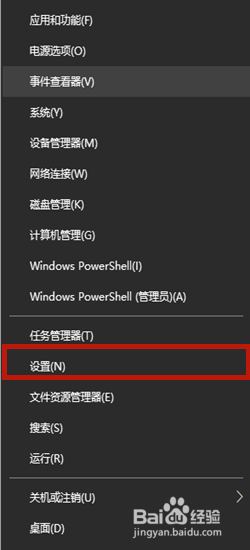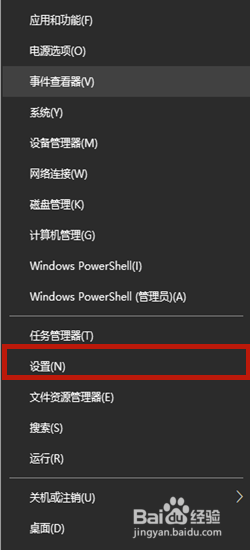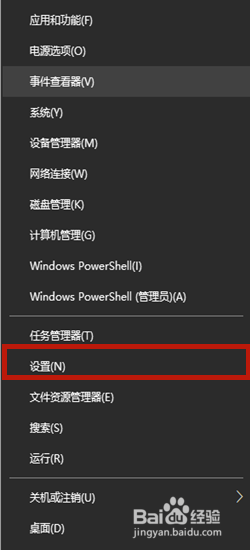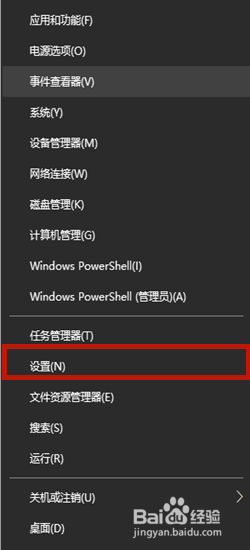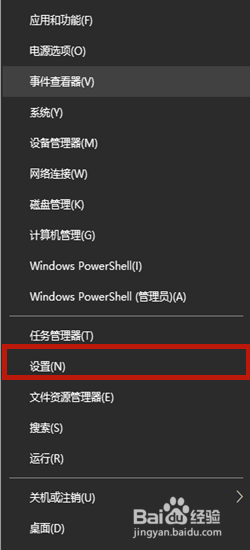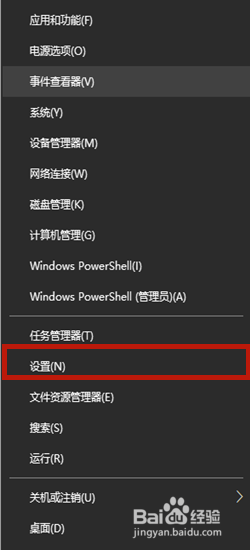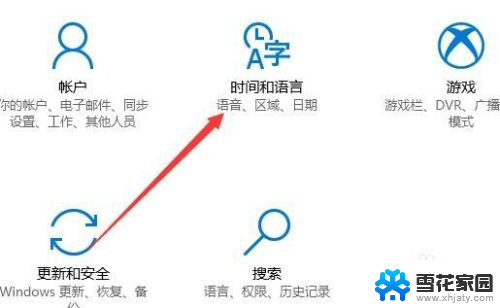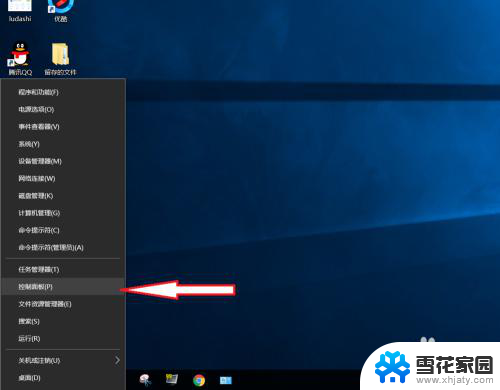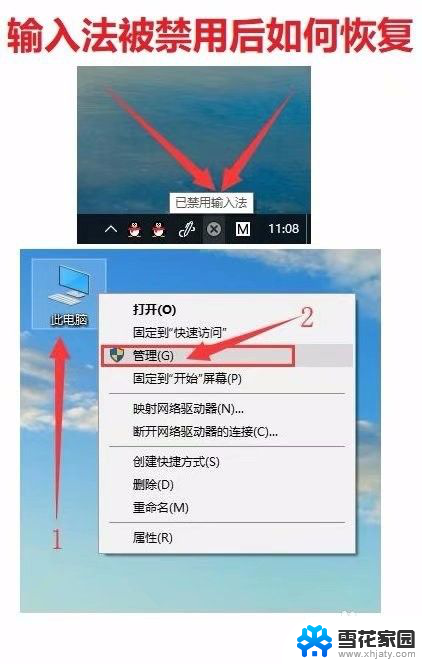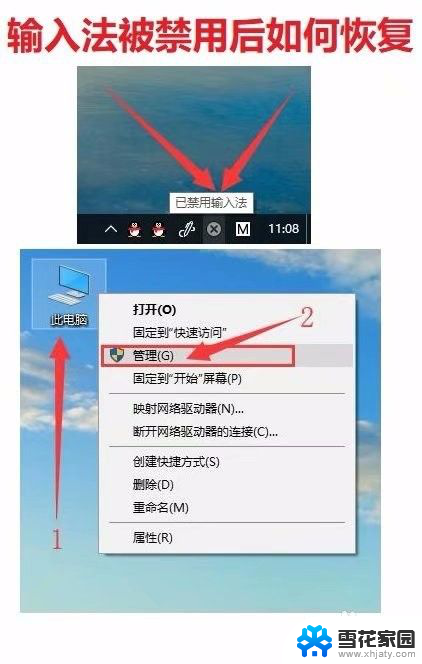玩游戏电脑输入法怎么关闭 Win10玩游戏时禁用输入法的方法
更新时间:2023-11-30 11:02:03作者:jiang
玩游戏电脑输入法怎么关闭,在如今数字化时代,电脑已成为我们生活中不可或缺的工具之一,而对于众多玩家来说,电脑游戏更是一种乐趣和放松的方式。在享受游戏乐趣的同时,输入法的弹出却常常让人困扰。Win10系统下,关闭输入法成为了玩家们关注的一个问题。如何在玩游戏时禁用输入法呢?下面将为大家介绍一种简单有效的方法。
步骤如下:
1.具体步骤:
2.1、鼠标右键【开始】菜单,选择【设置】;
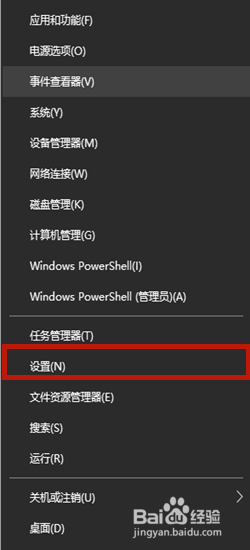
3.2、在设置页面中点击右下角的【时间和语言】;
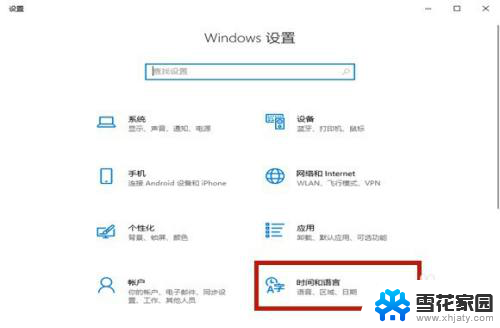
4.3、挑战到新页面以后选择【语言】,之后在右侧点击【添加首选的语言】;
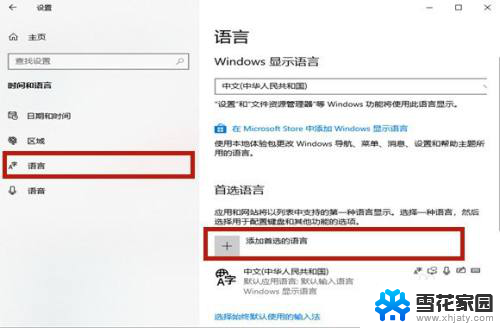
5.4、在选择要安装的语言当中输入【英语】,点击包含美国的选项。选择【下一步】;
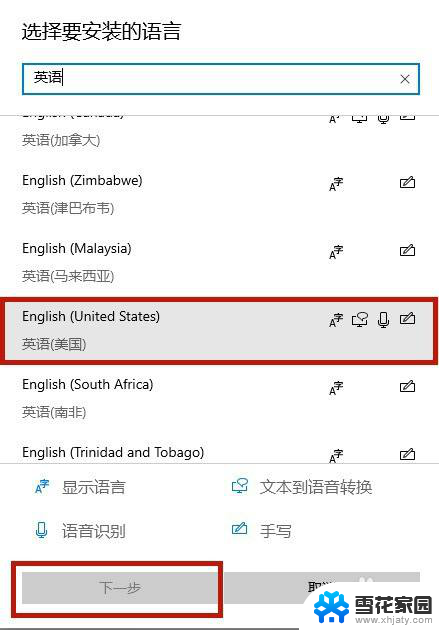
6.5、在安装语言包页面点击【安装】,之后安装语音包需要一定的时间。耐心等待即可;
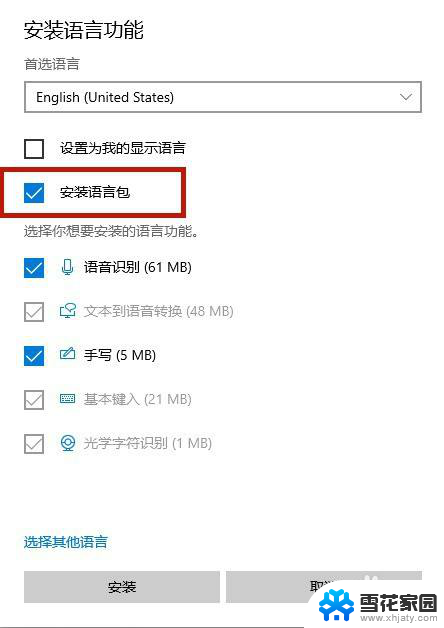
7.6、之后将右下角的输入法切换成新安装的英语输入法,之后进入游戏的时候输入法就不会弹出了。
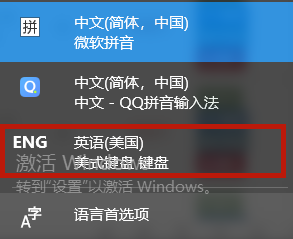
以上是关于如何关闭游戏电脑输入法的全部内容,如果您遇到这种情况,可以按照以上方法解决,希望对大家有所帮助。